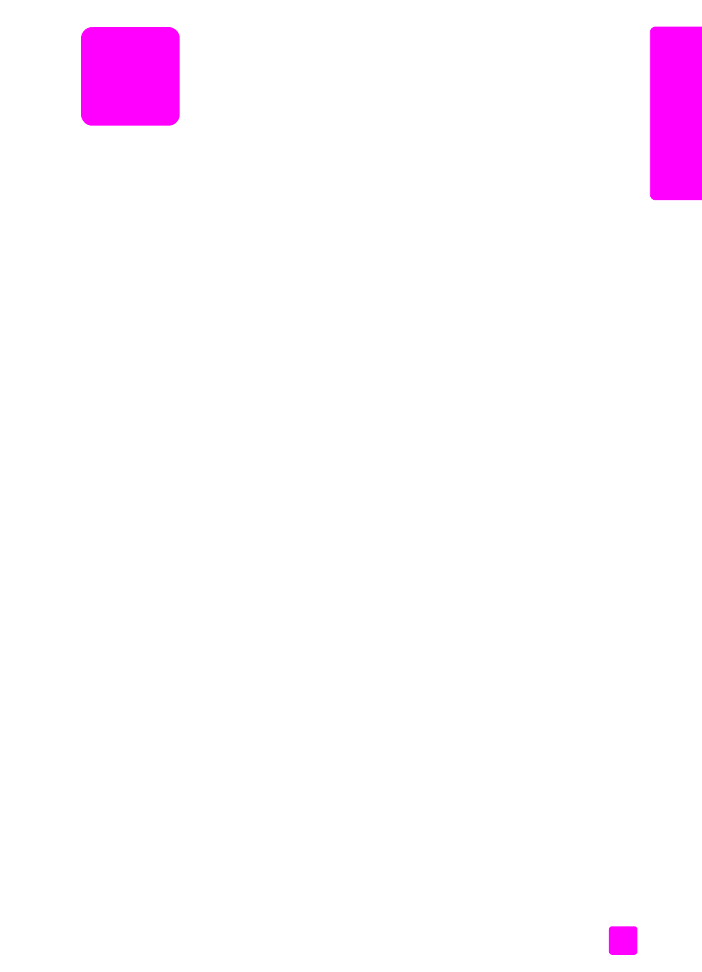
yazılım ve donanım yükleme ile ilgili sorun giderme
sayfa 99
•
faks ayarları sorunlarını giderme
sayfa 107
•
hp instant share ayarları ile ilgili sorun giderme
sayfa 112
yazılım ve donanım yükleme ile ilgili sorun giderme
Yükleme sırasında, bir yazılım veya donanım sorunu ile karşılaşırsanız, olası bir
çözüm için aşağıdaki başlıklara bakın.
HP Officejet yazılımının normal yüklemesi sırasında, şunlar olur:
•
HP Officejet CD-ROM'u otomatik olarak çalışır
•
Yazılım yüklenir
•
Dosyalar sabit sürücünüze kopyalanır
•
HP Officejet aygıtını prize takmanız istenir.
•
Yükleme sihirbazı ekranında, yeşil bir OK ve onay imi görünür.
•
Bilgisayarınızı yeniden başlatmanız istenir
•
Faks Kurulumu Sihirbazı çalışır
•
Kayıt süreci işler
Bu aşamalardan herhangi biri gerçekleşmemişse, yüklemede bir sorun olabilir.
Bir bilgisayardaki yüklemeyi kontrol etmek için, aşağıdakileri doğrulayın:
•
HP Officejet üzerini çift tıklatın ve ardından, ana simgelerin (resim tara,
belge tara, faks gönder ve hp galeri) HP Yönlendirici üzerinde
göründüğünden emin olun. Ana simgeler hemen görüntülenmiyorsa,
HP Officejet aygıtının bilgisayarınıza bağlanması için birkaç dakika
beklemeniz gerekebilir. Aksi takdirde, aşağıdakileri uygulayın.
•
Yazıcılar diyalog kutusunu açın veHP Officejet aygıtının burada görünüp
görünmediğini kontrol edin.
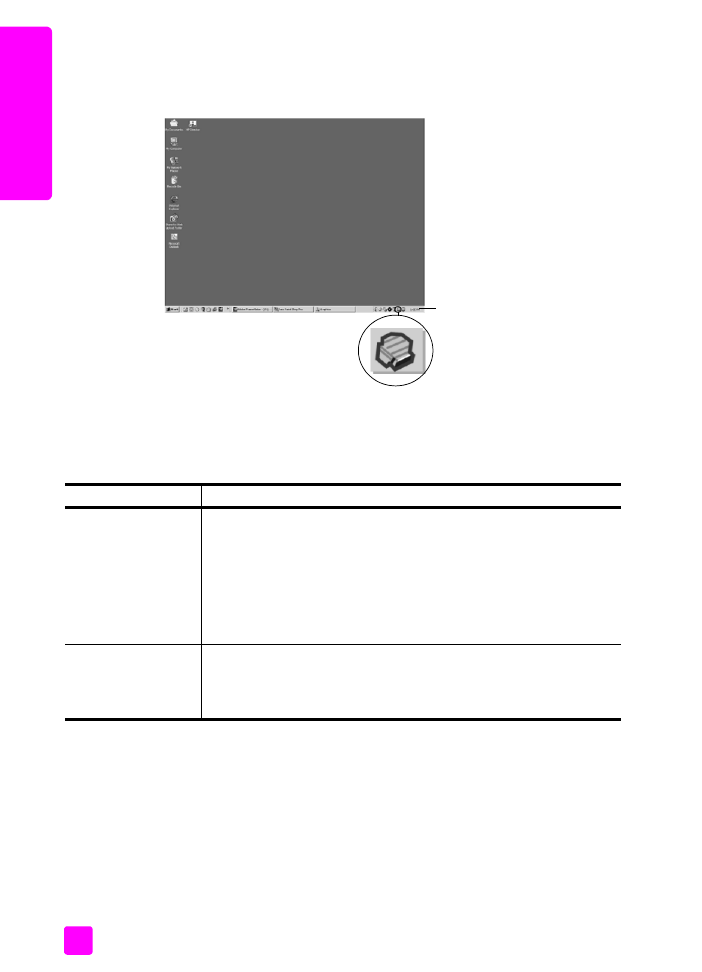
hp officejet 5500 series
bölüm 14
100
sor
un gider
m
e
Bir HP Officejet aygıtı simgesi görmek için sisteme bakın. Bu, HP Officejet
aygıtının hazır durumda olduğunu gösterir. HP Officejet simgesi, normal olarak,
masaüstünün sağ alt köşesinde, Görev Çubuğu üzerinde görünür.
yazılım yükleme sorunlarını giderme
Bu bölümü, HP Officejet yazılımını yüklerken karşılaşabileceğiniz sorunları
çözmede kullanın.
Görev Tepsisi
sorun
olası neden ve çözüm
CD-ROM'unu
bilgisayarımın CD-
ROM sürücüsüne
yerleştirdiğimde hiçbir
şey olmuyor.
HP Officejet 5500 Series CD-ROM'unu bilgisayarınızın CD-ROM
sürücüsüne yerleştirmenizden sonra bilgisayarınızın ekranında hiçbir
şey görüntülenmiyorsa:
1
Windows
Başlat
menüsünden,
Çalıştır
öğesini seçin.
2
Çalıştır diyalog kutusunda,
d:\setup.exe
bilgisini girin (CD-ROM
sürücünüz, d harfine atanmış değilse, uygun sürücü harfini
kullanın) ve ardından
OK
tuşunu tıklatın.
Yükleme sırasında,
minimum sistem
kontrolü ekranı
görünüyor.
Minimum sistem kontrolü ekranı görünürse, sisteminiz, yazılımın
yüklenmesi için minimum gerekleri karşılamıyor demektir. Tam olarak
sorunun ne olduğunu görmek için
Ayrıntılar
'ı tıklatın. Sonra, yazılımı
yüklemeye çalışmadan önce sorunu giderin.
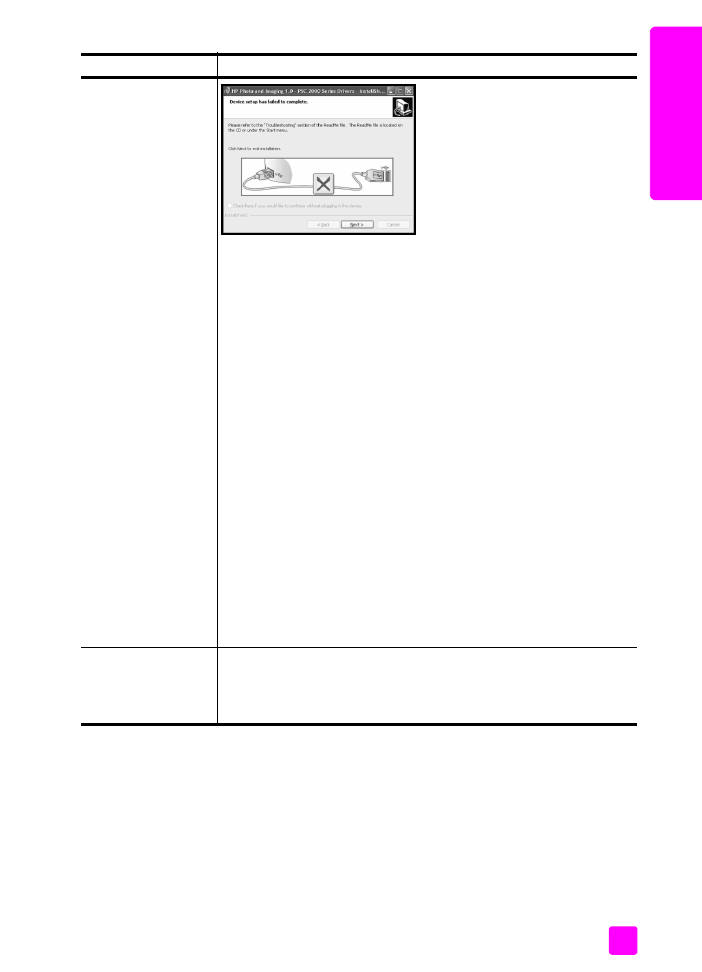
başvuru kılavuzu
sorun giderme bilgileri
101
so
ru
n
gi
d
erm
e
USB bağlantısı
takılması isteminde,
kırmızı bir X
görünüyor.
USB bağlantısı takılması isteminde kırmızı bir X görünüyorsa, aşağıdaki
adımları izleyin:
1
Ön panel kapağının sıkıca tutturulmuş olduğundan emin olun,
sonra, HP Officejet aygıtını prizden çekin ve tekrar prize takın.
2
USB ve güç kablolarının takılı olduğunu doğrulayın.
3
USB kablosunun, düzgün bir şekilde kurulmuş olduğunu aşağıdaki
gibi doğrulayın:
–
USB kablosunu çıkartın ve yeniden takın.
–
USB kablosunu, klavye göbeğine ya da güç yüklü olamayan bir
göbeğe takmayın.
–
USB kablosunun 3 metre ya da daha kısa bir uzunlukta
olduğunu doğrulayın.
–
Bilgisayarınıza bağlı birçok USB aygıtı varsa, yükleme
sırasında diğer aygıtların bağlantılarını çıkarmanız gerekebilir.
4
Yüklemeye devam edin ve istendiğinde bilgisayarı yeniden
başlatın. Ardından, HP Yönlendirici aygıtını açın ve ana simgelerin
(resim tara, belge tara, faks gönder ve hp galeri) görünüp
görünmediğine bakın.
5
Ana simgeler HP Yönlendirici üzerinde hala görünmüyorsa,
yazılımı kaldırın ve
HP Yönlendirici aygıtında bazı simgeler
görünmüyor
sayfa 102 bölümünde anlatıldığı gibi yeniden
yükleyin.
Bilinmeyen bir hatanın
oluştuğunu söyleyen
bir mesaj aldım.
Bilinmeyen bir hata mesajı alırsanız, yüklemeye devam etmeye çalışın.
Bu sonuç vermezse, yüklemeyi bırakın ve yüklemeye yeniden başlamayı
deneyin.
sorun
olası neden ve çözüm
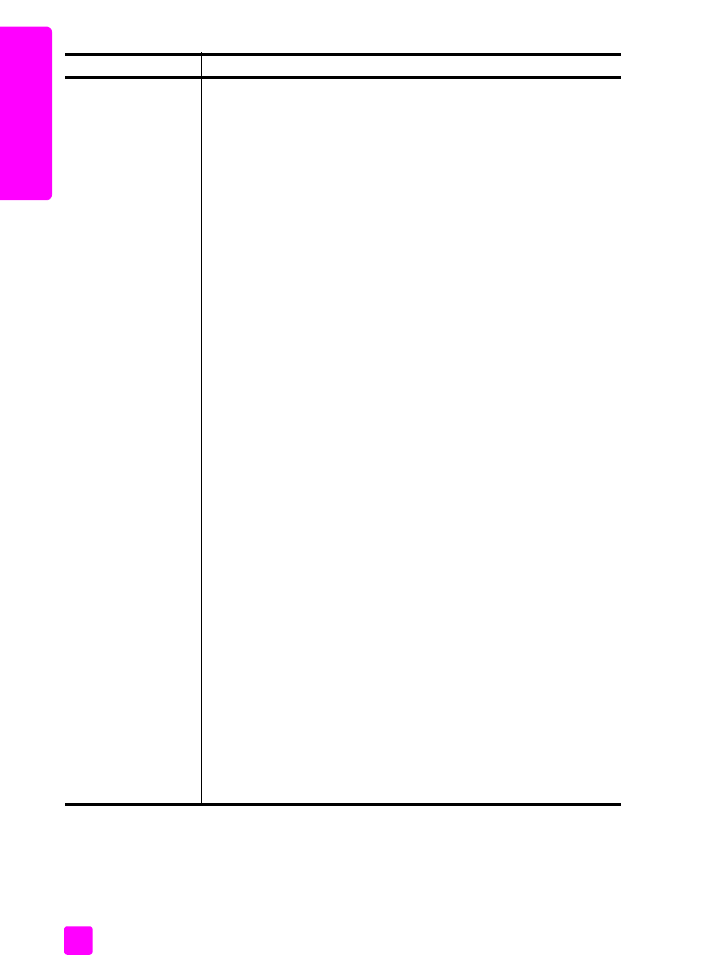
hp officejet 5500 series
bölüm 14
102
sor
un gider
m
e
HP Yönlendirici
aygıtında bazı
simgeler görünmüyor
Ana simgeler (resim tara, belge tara, faks gönder ve HP Galeri)
görünmüyorsa, yüklemeniz tamamlanmamış olabilir.
Yüklemeniz tamamlanmamışsa, yazılımı kaldırmanız ve yeniden
yüklemeniz gerekebilir. Bunu, HP Officejet program dosyalarını, sabit
sürücünüzden silerek yapmayın. Bunları, mutlaka, HP Officejet program
grubunda verilen kaldırma programını kullanarak uygun biçimde
kaldırın.
bir Windows bilgisayardan kaldırma
1
HP Officejet aygıtının, bilgisayarınıza bağlantısını çıkartın.
2
Windows görev çubuğunda,
Başlat
tuşunu,
Programlar
Tüm
Programlar
(XP),
Hewlett-Packard
,
yazılımı kaldır
seçeneklerini
sırayla tıklatın.
hp officejet 5500 series
.
3
Ekrandaki yönergeleri takip edin.
4
Ortak dosyaları kaldırmayı isteyip istemediğiniz sorulursa,
Hayır
'ı
tıklatın.
Bu dosyalar silinirse, onları kullanan diğer programlar düzgün
biçimde çalışmayabilir.
5
Program, yazılımı kaldırmayı bitirdiğinde, HP Officejet aygıtının
bağlantısını çıkarın ve bilgisayarınızı yeniden başlatın.
Not:
Bilgisayarınızı yeniden başlatmadan önce, HP Officejet
aygıtınızın bağlantısını çıkarmanız önemlidir.
6
Yazılımı tekrar yüklemek için, HP Officejet 5500 Series CD-
ROM'unu bilgisayarınızın CD-ROM sürücüsüne yerleştirin ve
ekranda çıkan yönergeleri takip edin.
7
Yazılım yüklendikten sonra, HP Officejet aygıtını bilgisayarınıza
bağlayın. Açık düğmesini kullanarak HP Officejet aygıtını açın.
Yüklemeye devam etmek için, ekrandaki yönergeleri ve HP
Officejet aygıtının beraberinde gelen Kurulum Posteri'nde verilen
yönergeleri izleyin.
HP Officejet aygıtını bağladıktan ve açtıktan sonra, tüm Tak ve
Kullan işlemlerinin tamamlanması için birkaç dakika beklemeniz
gerekebilir.
Yazılım yüklemesi tamamlandığında, Sistem Tepsisinde bir Durum
Monitörü simgesi göreceksiniz.
8
Yazılımın düzgün bir biçimde yüklenmiş olduğunu doğrulamak
için, masa üstündeki HP Yönlendirici simgesini çift tıklatın.
HP Yönlendirici, ana simgeleri (resim tara, belge tara, faks gönder
ve HP Galeri) gösteriyorsa, yazılım düzgün olarak yüklenmiş
demektir.
sorun
olası neden ve çözüm
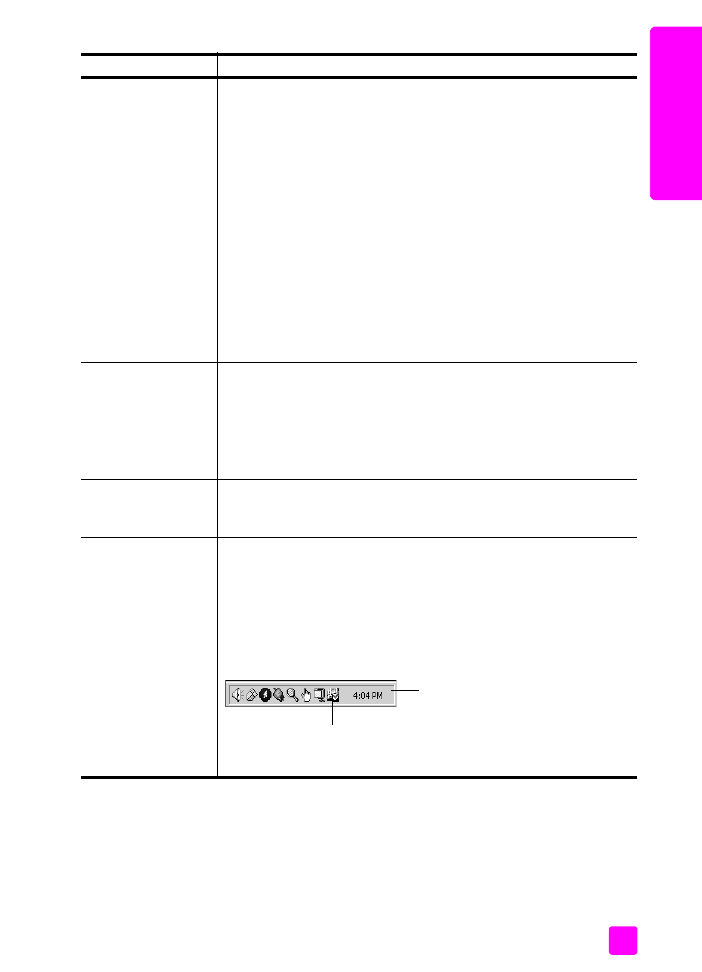
başvuru kılavuzu
sorun giderme bilgileri
103
so
ru
n
gi
d
erm
e
hp yönlendirici
aygıtında bazı
simgeler görünmüyor
(devamı)
bir Macintosh bilgisayardan kaldırma
1
HP Officejet aygıtının Macintosh'unuzdan bağlantısını çıkarın.
2
Applications:
HP All-in-One Yazılımı
dosyasını çift tıklatın.
3
HP Uninstaller
öğesini çift tıklatın.
4
Ekrandaki yönergeleri izleyin.
5
Yazılım kaldırıldıktan sonra, HP Officejet aygıtınızın bağlantısını
çıkarın ve bilgisayarınızı yeniden çalıştırın.
6
Yazılımı tekrar yüklemek için, HP Officejet 5500 Series CD-
ROM'unu bilgisayarınızın CD-ROM sürücüsüne yerleştirin.
Not:
Yazılımı tekrar yüklerken, Kurulum Posteri'ndeki yönergeleri
izleyin. HP Officejet aygıtını, yazılım yüklemesini tamamlamanız
sonrasına dek bilgisayarınıza bağlamayın.
7
Masaüstünde, CD-ROM'u açın,
hp all-in-one installer
öğesini çift
tıklatın ve çıkan yönergeleri izleyin.
Faks sihirbazı
başlatılmıyor
Faks sihirbazı otomatik olarak başlatılmazsa, faks sihirbazını aşağıdaki
gibi başlatın:
1
Windows
Başlat
menüsünde, Hewlett-Packard dosyasındaki
HP Yönlendirici programını başlatın.
2
Ay arlar
menüsünü tıklatın,
Faks Ayarları ve Kurulumu
öğesini ve
ardından
Faks Kurulumu Sihirbazı
öğesini seçin.
Kayıt ekranı çıkmıyor
HP Officejet aygıtınızı kaydetmek istiyorsanız ve kayıt sihirbazı otomatik
olarak görünmüyorsa, Windows
Başlat
menüsünde HP dosyasındaki
Ürün Kaydı programını başlatın.
Dijital Görüntüleme
Monitörü, Görev
Tepsisi üzerinde
görünmüyor.
Dijital Görüntüleme Monitörü, Görev Tepsisi üzerinde görünmüyorsa,
birkaç dakika bekleyin. Hala görünmüyorsa, ana simgelerin orada olup
olmadığını kontrol etmek için HP Yönlendirici üzerini tıklatın. Daha fazla
bilgi için
HP Yönlendirici aygıtında bazı simgeler görünmüyor
sayfa 102 bölümüne bakın.
Görev Tepsisi, normal olarak, Windows masaüstünün sağ alt köşesinde
görünür.
sorun
olası neden ve çözüm
HP Dijital
Görüntüleme
Monitör simgesi
Görev Tepsisi
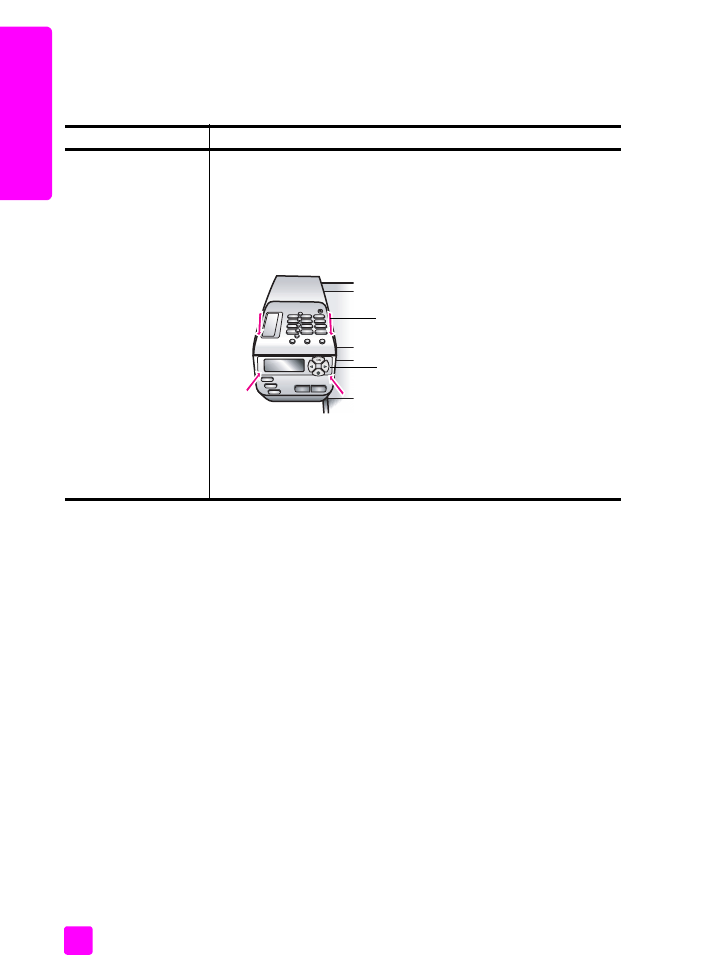
hp officejet 5500 series
bölüm 14
104
sor
un gider
m
e
donanım yükleme sorunlarını giderme
Bu bölümü, HP Officejet donanımını yüklerken karşılaşabileceğiniz sorunları
çözmede kullanın.
sorun
olası neden ve çözüm
Ön panel ekranında,
ön panel kapağını
tutturmamı söyleyen bir
mesaj aldım
Bu, ön panel kapağının takılmamış olduğu veya yanlış takılmış olduğu
anlamına gelebilir. Façetayı aşağıda anlatıldığı gibi taktığınızdan ve
yerinde sağlam olarak durduğundan emin olun.
1
HP Officejet aygıtının üst kısmındaki düğmelerin üzerindeki daha
büyük ön panel kapağını hizalayın ve tık sesi çıkaracak şekilde
yerine oturtun.
2
HP Officejet aygıtının ön kısmındaki düğmelerin üzerindeki daha
küçük ön panel hizalayın ve tık sesi çıkaracak şekilde yerine
oturtun.
3
Tüm düğmelerin serbestçe hareket edebildiğinden emin olun.
daha büyük
kapak
daha küçük
kapak
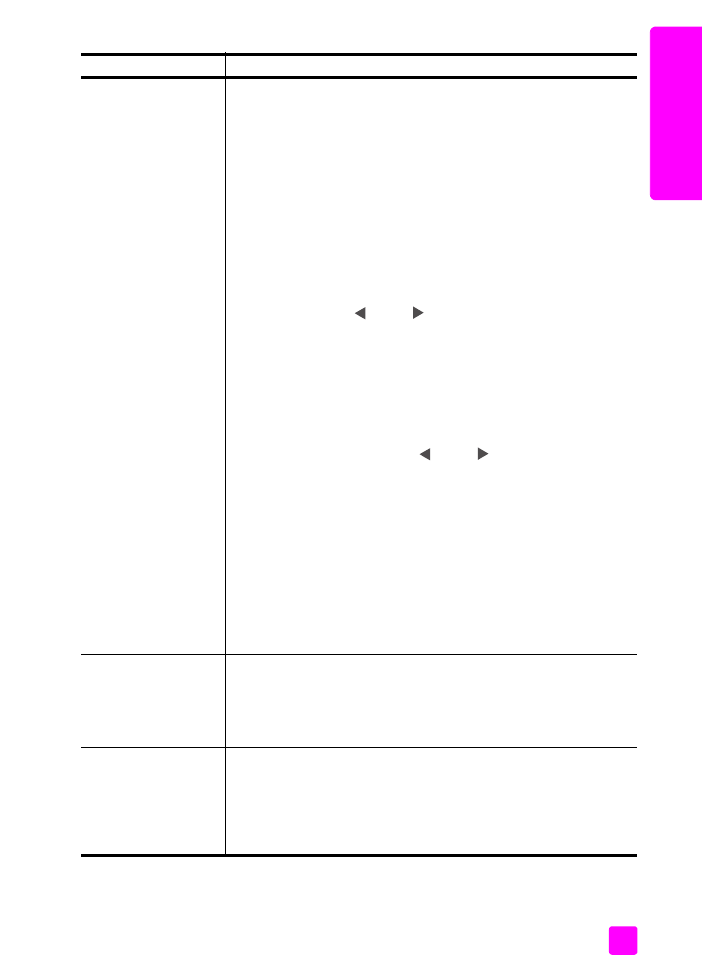
başvuru kılavuzu
sorun giderme bilgileri
105
so
ru
n
gi
d
erm
e
Ön panel yanlış dili
gösteriyor
HP Officejet aygıtı, yanlış dil veya ülke/bölge ile ayarlanmış.
Genellikle, dili ve ülkeyi/bölgeyi, HP Officejet aygıtını ilk kez kurmanız
sırasında ayarlarsınız. Ancak, aşağıdaki yordamları izleyerek bu
ayarları istediğiniz zaman değiştirebilirsiniz:
1
Ay arlar
düğmesine basın.
2
6
ve sonra
3
düğmelerine basın.
Bu işlem, Tercihler menüsünü, ve ardından Ülke/Bölge ve Dil
Ayarla öğesini seçer.
Sıradan işlemlere başlamadan önce, ön panel ekranında
aşağıdaki istem görüntülenir:
İngilizce için 11 tuşla?
Dili İngilizce'ye değiştirmek istiyorsanız, tuş takımını kullanarak
11 girin ya da
veya
düğmelerini kullanarak ülkeler/
bölgeler üzerinde kayabilirsiniz. Aksi takdirde, beş saniye
bekleyin ve ekran otomatik olarak bir sonraki dile geçer.
İstediğiniz dili gördüğünüzde, tuş takımını kullanarak iki
basamaklı numarasını girin.
3
Dili onaylamanız istendiğinde, Evet için
1
düğmesine, Hayır için
2
düğmesine basın.
Seçtiğiniz dil için geçerli olan tüm ülkeler/bölgeler için sizden
istemde bulunulur. Ayrıca,
veya
düğmelerini kullanarak
ülkeler/bölgeler üzerinde kayabilirsiniz.
4
Tuş takımını kullanarak, istenilen ülke/bölge için olan iki
basamaklı sayıyı girin.
5
İstendiğinde, Evet için
1
, Hayır için
2
düğmesine basın.
6
Dil ve ülke/bölgeyi, bir Otomatik Sınama Raporu yazdırarak teyit
edebilirsiniz.
a.
Ayarlar
düğmesine basın.
b.
1
ve sonra
4
düğmelerine basın.
Bu işlem, Rapor Yazdır menüsünü ve ardından Otomatik Sınama
Raporu öğesini açacaktır.
Ön panel ekranında,
yazıcı kartuşlarını
hizalamamı isteyen bir
mesaj aldım.
Her yeni yazıcı kartuşu taktığınızda, HP Officejet aygıtı sizden
kartuşları hizalamanızı ister. Daha fazla bilgi için
yazıcı kartuşlarını
hizalama
sayfa 67 bölümüne bakın.
HP Officejet aygıtım
çalışır duruma
geçmiyor
HP Officejet aygıtı çalışır duruma geçmiyorsa, güç çıkışından
HP Officejet aygıtına olan tüm bağlantıların sağlam olarak takılı
olduğundan emin olun ve HP Officejet aygıtının çalışır duruma
geçmesi için birkaç saniye bekleyin. Ayrıca, HP Officejet aygıtı,
anahtarlı bir uzatma kablosuna takılı ise, anahtarlı uzatma kablosunun
açık olduğundan emin olun.
sorun
olası neden ve çözüm
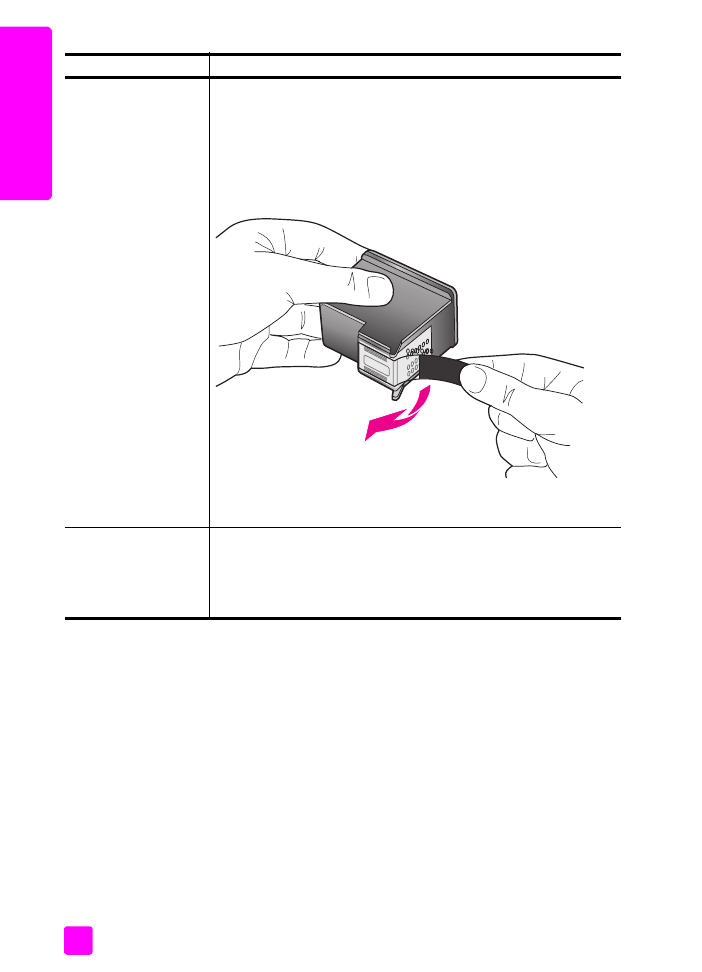
hp officejet 5500 series
bölüm 14
106
sor
un gider
m
e
HP Officejet aygıtı
yazdırmıyor
Öncelikle, yazıcı kartuşunda mürekkep bitmiş olup olmadığını kontrol
edin. Bunu yapmak için, bkz.
otomatik sınama raporu yazdırma
sayfa 63.
Ancak, bunu yapmadan önce, yazıcı kartuşuna bakıp paketini düzgün
biçimde çıkarmış olduğunuzdan emin olun. Bakır temas noktalarına ya
da mürekkep püskürteçlerine dokunmamaya dikkat ederek, plastik
bandı çıkarmak için pembe etiketi hafifçe çekin.
Bir yazıcı kartuşunu değiştirmeniz gerektiğinde, bkz.
yazıcı kartuşlarını
değiştirme
sayfa 65.
Ön panel ekranında,
bir kağıt sıkışıklığı ya
da engellenmiş taşıyıcı
olduğuna dair bir
mesaj aldım
Ön panel ekranında, bir kağıt sıkışması ya da engellenmiş taşıma hata
mesajı çıkarsa, HP Officejet aygıtı içinde bir miktar ambalaj
malzemesi olabilir. Yazıcı kartuşlarını görmek için, yazdırma taşıyıcı
erişim kapağını açın ve herhangi bir ambalaj malzemesini ya da
yabancı maddeleri çıkartın.
sorun
olası neden ve çözüm
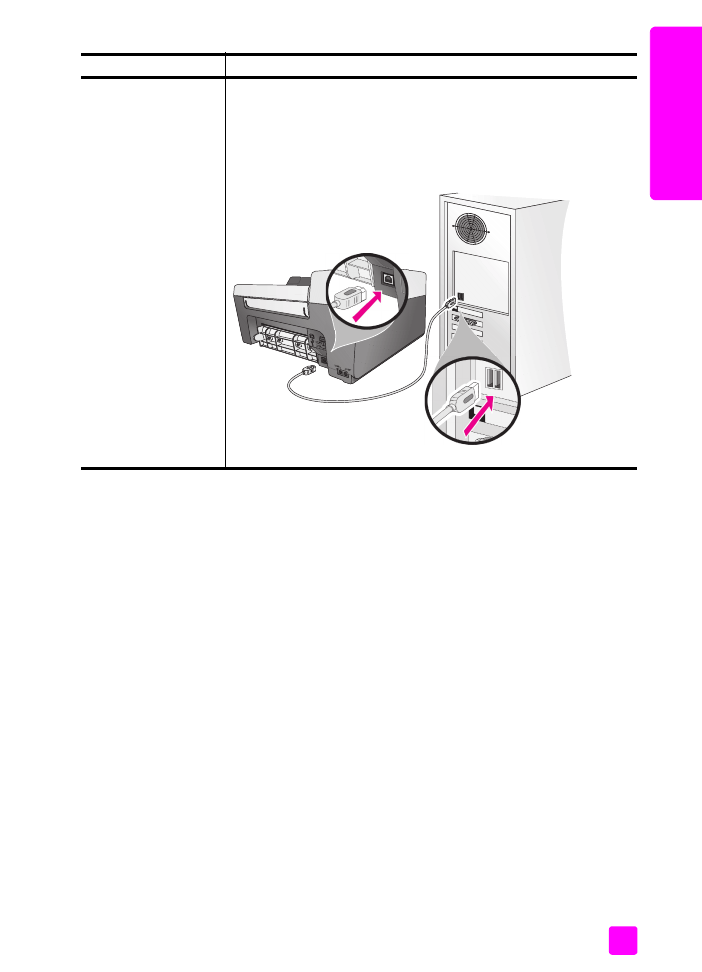
başvuru kılavuzu
sorun giderme bilgileri
107
so
ru
n
gi
d
erm
e
yükleme ile ilgili ek sorun giderme yardım bilgileri
Olası yükleme sorunları ile ilgili daha fazla bilgi için Beni Oku dosyasına
başvurabilirsiniz. Windows'ta, Beni Oku dosyasına, görev çubuğundaki Başlat
düğmesinden,
Programlar
,
Hewlett-Packard
,
HP Officejet 5500 Series
,
Benioku
Dosyasını Göster
öğelerini seçerek ulaşabilirsiniz. Macintosh OS 9 veya OS X'te,
benioku dosyasına, HP Officejet yazılımı CD-ROM'unun en üst düzeyindeki
dosyadaki simgeyi çift tıklatarak ulaşabilirsiniz.
Benioku dosyası, aşağıdakileri de içeren daha fazla bilgi sağlar:
•
Başarısız bir yükleme sonrasında, bilgisayarınızın HP Officejet aygıtının
yeniden yüklenmesine izin verir duruma dönmesi için Yeniden Yükleme
yardımcı programını kullanma.
•
Windows 98'de bir Bileşik USB Sistem Sürücüsü kaybını onarma için
Yeniden Yükleme yardımcı programını kullanma.
Bu hata, donanım, yazılım yüklenmeden önce yüklenirse oluşabilir.
Yeniden Yükleme yardımcı programını çalıştırdıktan sonra, bilgisayarınızı
yeniden başlatın ve HP Officejet yazılımını, HP Officejet aygıtını
bilgisayarınıza bağlamadan önce yükleyin.
Ayrıca, HP web sitesinde, daha fazla bilgi bulabilirsiniz:
www.hp.com/support